iphone12如何关闭系统自动更新功能?目前已经有着非常多的用户都入手了最新的iphone12手机,但是在使用的过程中也是出现了不少的问题,比如有很多用户反馈在没有任何提示的情况下,系统自动更新了,很多的用户都想要关闭这个自动更新系统功能,但是不知道应该在哪关闭,不用担心,下面就让小编来给大家来详细的介绍下关闭系统自动更新的方法。
iphone12关闭系统自动更新功能方法
1、打开手机设置,点击【通用】。
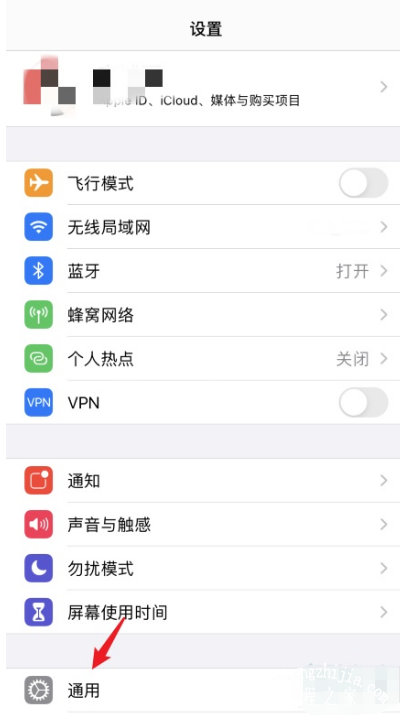
2、在通用页面点击【软件更新】。
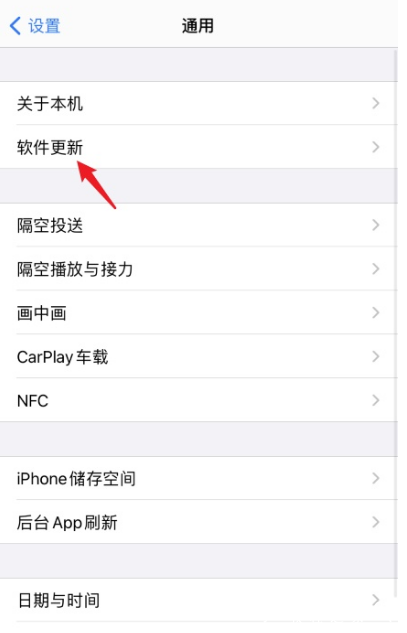
3、进入软件更新后点击【自动更新】。
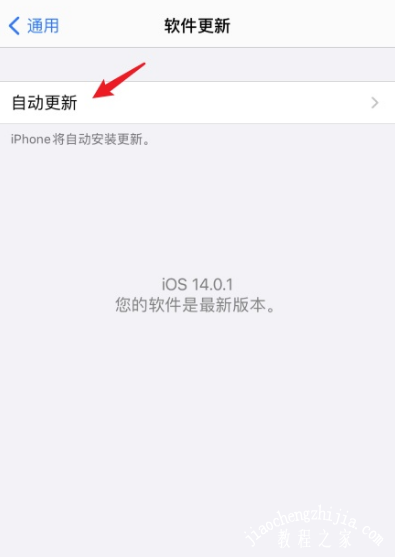
4、将【下载ios更新】和【安装ios更新】后面的开关关闭即可。
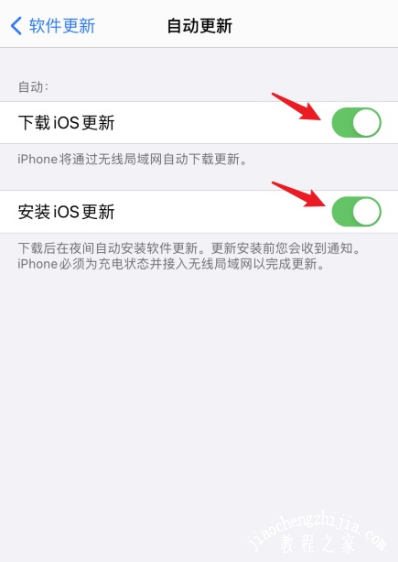
5、关闭之后就不会自动下载更新了。

注:本文以iphone12手机为例,适用于ios14系统。
以上就是小编今日为大家带来的苹果12怎样禁止系统自动更新,更多软件教程尽在教程之家手机教程频道!















